怎样设置浏览器主页 如何在浏览器中设置主页
更新时间:2024-08-21 08:40:57作者:xtliu
在日常使用电脑浏览器时,设置一个适合自己的主页可以帮助我们更快速地获取想要的信息,如何设置浏览器主页呢?在浏览器的设置选项中,一般都会有一个主页设置,我们可以在这里输入我们想要设为主页的网址链接,然后保存即可。通过简单的设置,我们就可以轻松地打开我们喜欢的网页,提高使用效率。
具体方法:
1.打开浏览器,点击”工具“菜单中的”Internet选项“菜单项。
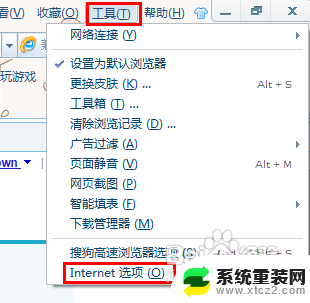
2.在打开的”Internet选项“窗口中切换至”常规“选项卡,然后在主页栏的输入框中输入主页地址。如”http://jingyan.baidu.com",并按回车键,最后点击“确定”完成设置。
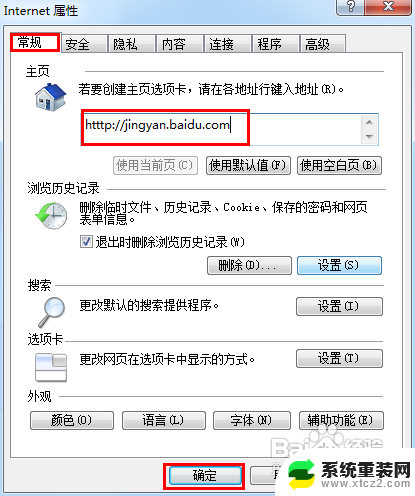
3.当然,最新版本的IE9和搜狗等浏览器也支持设置多个主页。在主页输入框中连续输入多个主页地址,每输入完成一个地址后,按回车键结束。
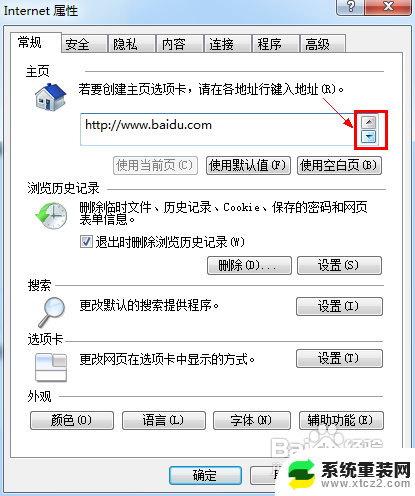
4.重新打开浏览器,就会发现当前窗口中打开了新设置的主页。

5.当然,在任何时候。我们也可以通过点击工具栏中的“主页”按钮来打开主页页面。
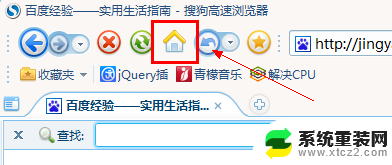
以上是关于如何设置浏览器主页的所有内容,如果有遇到相同情况的用户,可以按照这个方法来解决。
怎样设置浏览器主页 如何在浏览器中设置主页相关教程
- chrome默认打开主页 Google Chrome浏览器默认首页设置方法
- ie窗口页面设置在哪里 ie浏览器页面设置在哪里
- 怎么设置默认浏览器页面 修改浏览器默认页面的方法
- 谷歌浏览器代理设置在哪里 谷歌浏览器代理设置教程
- ie浏览器怎么兼容 IE浏览器如何设置兼容模式
- 手机如何改默认浏览器 如何在手机上设置默认浏览器
- 谷歌浏览器设置可信任站点 浏览器如何添加信任站点
- 浏览器edge网页设置黑色 Microsoft Edge浏览器如何切换到暗模式
- 华为浏览器的兼容性设置在哪?掌握华为浏览器兼容性设置方法
- chrome浏览器设置代理服务器 Chrome浏览器如何快速更改代理配置
- 神舟笔记本怎么设置第一启动项 第一启动项设置方法
- 联想笔记本怎样连耳机 联想小新蓝牙耳机连接方法
- 笔记本的显卡怎么看 笔记本电脑显卡怎么选择
- u盘满了导致无法使用 U盘容量已满无法打开
- 电脑锁屏时间短怎么弄时长 电脑锁屏时间调整
- 电脑桌面自动排序怎么设置 桌面图标排序方式设置方法
电脑教程推荐